Pada tahap komunikasi sehari-hari yang sederhana, dimensi monitor dapat dicirikan tanpa kerumitan yang tidak perlu: besar, sederhana, kecil. Tetapi kadang-kadang anda perlu mengetahui pepenjuru monitor. Sayangnya, ini diukur, bukan dalam sentimeter biasa, tetapi dalam inci.
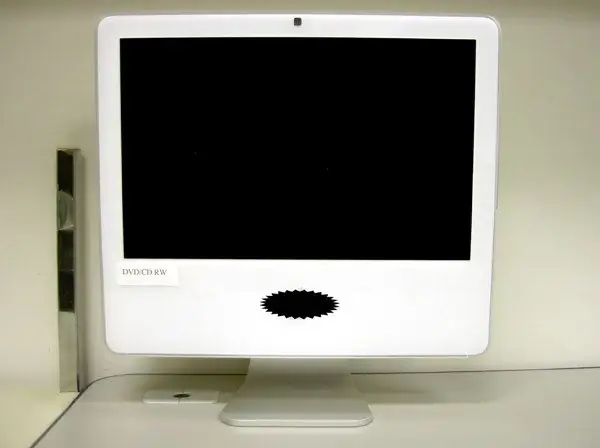
Arahan
Langkah 1
Cara pertama untuk mengetahui pepenjuru monitor adalah yang paling mudah dan logik - untuk melihat dokumentasi monitor anda. Mana-mana pengeluar amal menunjukkan semua ciri peralatan yang diperlukan dalam pasport dan menggunakan tanda yang sesuai pada bungkusan.
Langkah 2
Sekiranya atas sebab tertentu dokumentasi untuk monitor anda tidak tersedia, perhatikan monitor anda dari pelbagai sudut. Pengilang sering meletakkan maklumat mengenai peralatan pada pelekat maklumat. Mereka paling kerap dijumpai di bahagian belakang monitor.
Langkah 3
Sekiranya anda tidak dapat menemui pelekat atau tanda pengenalan pada kotak monitor, lengkapkan diri anda dengan pembaris atau pita pengukur. Ukur pepenjuru monitor anda. Diagonal diukur mengikut arah dari sudut kiri bawah ke sudut kanan atas (atau sebaliknya). Ubah ukuran yang dihasilkan menjadi inci - bahagi bilangan sentimeter dengan 2, 4. Hasilnya, anda akan mendapat ukuran monitor anda dalam inci.
Langkah 4
Rata-rata, nisbah pepenjuru dalam sentimeter dan inci akan kelihatan seperti ini: - 33,5 sentimeter = 14 inci; - 35 sentimeter = 15 inci; - 40,5 sentimeter = 17 inci; - 47,5 sentimeter = 20 inci; - 50,3 sentimeter = 21 inci.
Langkah 5
Resolusi skrin yang berbeza disyorkan untuk monitor dengan saiz yang berbeza. Sekiranya anda ingin menetapkan resolusi yang berbeza untuk skrin anda, gunakan kemampuan sistem. Klik kanan di mana sahaja di Desktop yang bebas daripada fail dan folder dan pilih Properties dari menu lungsur.
Langkah 6
Dalam kotak dialog "Properties: Display" yang terbuka, pergi ke tab "Pilihan". Di bahagian "Resolusi layar", gunakan slaid untuk menetapkan nilai yang anda perlukan dan klik pada "Terapkan. Sistem akan menunjukkan kepada anda bagaimana elemen akan melihat resolusi baru. Sekiranya anda berpuas hati dengan hasilnya, sahkan pilihan anda. Tutup tetingkap sifat dengan mengklik butang OK atau ikon X di sudut kanan atas tetingkap.






